电脑访问苹果手机
连接方式及操作步骤
| 连接方式 | Windows系统 | Mac系统 | 操作步骤 | 注意事项 |
|---|---|---|---|---|
| USB数据线连接 | 需提前下载安装iTunes软件 | macOS Catalina及更高版本使用Finder,低版本使用iTunes | 用苹果原装或兼容数据线连接手机与电脑。 手机弹出“信任此电脑”提示,点击“信任”。 打开iTunes或Finder,即可看到手机设备图标,进行文件传输等操作。 |
确保数据线完好,使用原装或认证数据线;电脑上软件要更新到最新版本;传输前可关闭手机不必要的后台应用,提高传输速度。 |
| Wi-Fi无线连接 | 需先通过USB线连接并设置 | 同上 | 确保手机和电脑连接同一Wi-Fi网络。 用USB线连接手机与电脑,打开iTunes或Finder,在设备信息页面勾选“通过Wi-Fi与此iPhone同步”。 断开USB线,即可无线同步和传输数据。 |
保证Wi-Fi网络稳定;同步速度受网络和设备性能影响,若失败可重新连接网络或重启设备。 |
| iCloud云服务 | 打开浏览器访问iCloud网站,用Apple ID登录 | 同上 | 在手机上“设置”中打开“iCloud”,开启要同步的项目。 在电脑上登录iCloud官网,使用相同Apple ID,即可访问和下载已同步数据。 |
需确保手机和电脑都联网;iCloud存储空间有限,不足时需购买额外空间;同步速度受网络和设备性能影响。 |
| AirDrop文件传输 | Windows系统本身不支持,可通过第三方软件实现类似功能 | 打开Finder窗口,点击菜单栏“前往”-“AirDrop” | 确保手机和电脑开启Wi-Fi和蓝牙。 手机上滑打开控制中心,点击AirDrop选择接收人(如“所有人”或“仅限联系人”)。 电脑上在Finder侧边栏中找到手机名称,手机选择要传输的文件,通过分享图标发送到电脑。 |
传输距离有限,通常几米内;传输速度受网络和设备性能影响;苹果设备间传输更便捷。 |
不同连接方式的特点
-
USB数据线连接
- 优点:连接稳定可靠,传输速度快,可同时进行充电和数据传输,适用于大量数据的快速传输,如备份手机中的照片、视频等,还能方便地进行设备管理,如更新系统、恢复备份等操作。
- 缺点:需要随身携带数据线,相对不够便捷,且数据线可能会出现损坏、丢失等情况。
-
Wi-Fi无线连接
- 优点:摆脱了数据线的束缚,使用更加自由方便,只要手机和电脑在同一Wi-Fi网络下,即可随时进行数据传输和同步,适合在家庭、办公室等有稳定Wi-Fi环境的场所使用。
- 缺点:对Wi-Fi网络的稳定性要求较高,如果网络不稳定,可能会导致传输中断或失败,相比USB连接,传输速度可能会稍慢一些。
-
iCloud云服务
- 优点:基于云端存储,不受设备和地点的限制,只要有网络,就可以在任何设备上访问和同步数据,可以方便地在不同苹果设备之间共享数据,如在iPhone上拍摄的照片,可以自动同步到iPad和Mac上。
- 缺点:iCloud提供的免费存储空间有限,对于大量数据的用户来说,可能需要付费购买额外的存储空间,数据传输速度也受网络状况的影响,在网络不佳时,同步可能会花费较长时间。
-
AirDrop文件传输
- 优点:操作简单快捷,无需复杂的设置,只需几步操作即可完成文件传输,传输速度较快,特别适合传输照片、视频等小文件。
- 缺点:传输距离有限,且只能在苹果设备之间进行传输(Windows系统需借助第三方软件),如果设备较多,可能会受到干扰,影响传输效果。
常见问题及解决方法
-
电脑无法识别苹果手机
- 原因:可能是USB数据线损坏、电脑USB接口故障、手机未解锁或未信任该电脑、电脑上的iTunes或Finder软件出现问题等。
- 解决方法:更换USB数据线或电脑USB接口,确保手机已解锁并点击“信任此电脑”,重新安装或更新iTunes或Finder软件。
-
数据传输过程中中断或失败
- 原因:如果是USB连接,可能是数据线松动、电脑USB端口供电不足;如果是Wi-Fi连接,可能是网络不稳定;如果是iCloud同步,可能是网络问题或存储空间不足等。
- 解决方法:重新插拔数据线,更换电脑USB端口,检查Wi-Fi网络稳定性,确保iCloud有足够的存储空间,或者重新进行数据传输操作。
安全注意事项
- 在使用第三方软件进行连接和数据传输时,要选择可靠的软件,避免下载和使用来源不明的软件,以防个人信息泄露。
- 不要随意在不可信的电脑上信任设备,尤其是在公共场合或他人的电脑上,防止个人数据被窃取。
- 定期备份手机数据,无论是通过iTunes、iCloud还是其他方式,以防止数据丢失。
电脑访问苹果手机有多种方式可供选择,用户可根据自己的需求和使用场景,选择合适的连接方式,并注意相关的问题和安全事项,以确保数据传输的顺利进行和个人信息的安全。
FAQs
-
Q:使用USB数据线连接时,为什么电脑会无法识别苹果手机?
- A:可能有以下原因:一是USB数据线损坏,建议更换一根原装或经过认证的数据线;二是电脑USB接口故障,可以尝试更换其他USB接口;三是苹果手机未解锁或未信任该电脑,确保手机已解锁,并在提示“信任此电脑”时点击“信任”;四是电脑上的iTunes(Windows系统)或Finder(Mac系统)软件出现问题,可尝试重新安装或更新软件。
-
Q:通过iCloud同步数据时,提示存储空间不足怎么办?
- A:iCloud提供的免费存储空间有限,当存储空间不足时,你可以根据自己的需求购买额外的iCloud存储空间,在苹果手机上,进入“设置”-“[你的名字]”-“iCloud”-“管理储存空间”-“更改储存空间方案”,然后选择合适的付费方案进行升级,这样就能继续使用iCloud同步更多的数据
版权声明:本文由环云手机汇 - 聚焦全球新机与行业动态!发布,如需转载请注明出处。






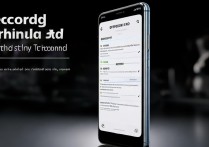





 冀ICP备2021017634号-5
冀ICP备2021017634号-5
 冀公网安备13062802000102号
冀公网安备13062802000102号